Bosan kehilangan pengumuman penting dalam kelas anda? Bagaimana pula dengan menjejalkan tugas yang perlu anda selesaikan tepat pada masanya, tetapi masalah berlaku kerana anda tidak dikemas kini atau dimaklumkan tentang tarikh akhir tugasan itu? Ini adalah kebimbangan yang dihadapi kebanyakan pelajar dan guru tetapi dengan pengurusan tugasan yang bijak, anda akan dapat memenuhi tarikh akhir tertentu dengan mudah sambil mengekalkan ketenangan anda! Hanya berehat dan dapatkan pemberitahuan dalam Kanvas apabila anda mendapat langkah-langkah ini untuk menyediakan pemberitahuan dan makluman anda supaya anda tidak perlu risau tentang kehilangan perkara penting untuk dicapai dalam kelas! Biar saya membimbing anda melalui cara menyediakan pemberitahuan dan makluman dalam Kanvas.

- Bagaimana untuk Menyediakan Pemberitahuan dan Makluman dalam Kanvas?
- OnlineExamMaker: Cara Alternatif untuk Menyediakan Pemberitahuan dan Makluman
- Bagaimana untuk Menyediakan Pemberitahuan dan Makluman dalam OnlineExamMaker?
Bagaimana untuk Menyediakan Pemberitahuan dan Makluman dalam Kanvas?
Langkah 1:
Mula-mula, pergi ke halaman web Kanvas kemudian, log masuk ke akaun anda; klik pada "Akaun" anda dan kemudian pilih "Pemberitahuan".
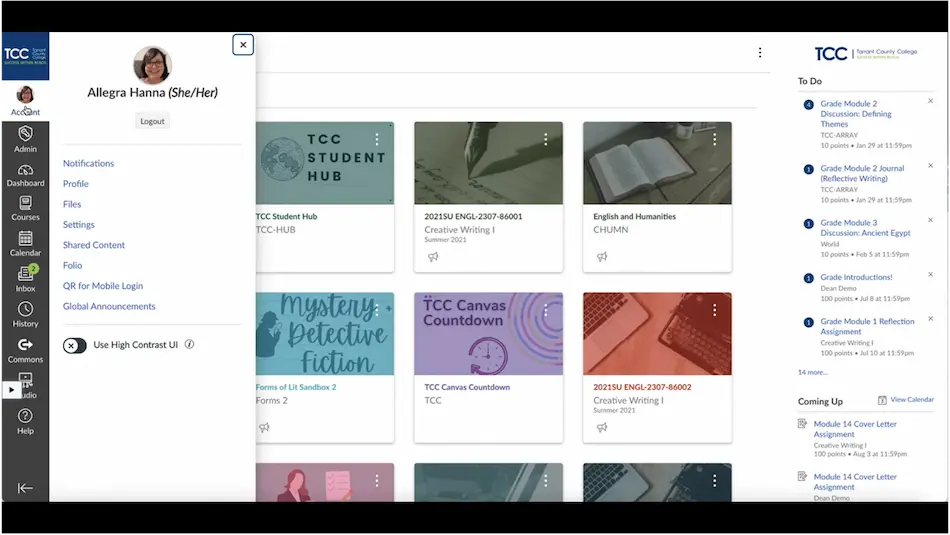
Langkah 2:
Di bawah pemberitahuan, anda akan melihat Aktiviti Kursus yang anda mungkin ingin dimaklumkan. Dari situ anda boleh memilih seberapa banyak yang anda mahu supaya anda tidak terlepas sebarang siaran yang perlu anda maklumkan – pemberitahuan mungkin daripada pelajar, pengajar atau rakan sekelas anda.
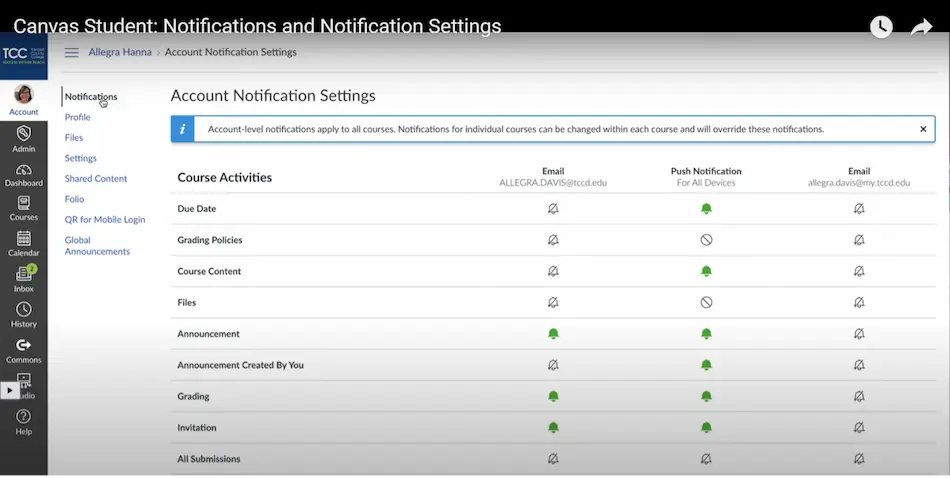
Langkah 3:
Terdapat tiga kaedah pemberitahuan yang boleh anda pilih. Di bawah lajur "E-mel", anda mungkin ingin dimaklumkan pada tarikh akhir tugas anda dengan segera, melalui ringkasan harian atau ringkasan mingguan kemudian, cuma klik pada jadual pemberitahuan terbaik untuk dihantar ke e-mel anda. Untuk "Pemberitahuan Tolak", digunakan pada aplikasi Kanvas yang dimuat turun pada peranti anda. Anda akan dimaklumkan melalui amaran pop timbul yang juga boleh anda hidupkan dan pilih ketibaannya yang dijadualkan.
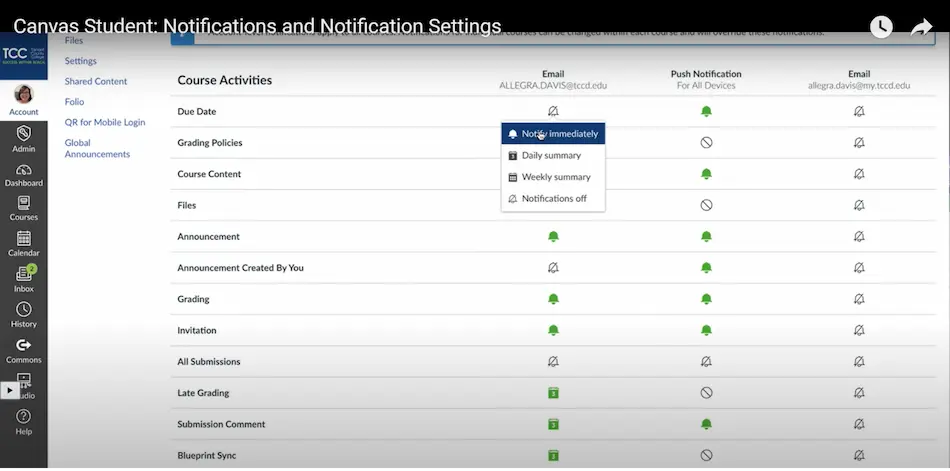
Hanya tiga langkah mudah untuk dilakukan dan anda akan dimaklumkan dan diberi makluman, supaya anda tidak terlepas perkara penting dalam kelas anda! Teruskan dan nikmati masa lapang anda kerana arahan Kanvas sedia membantu anda mengurus tugasan anda tanpa kelewatan.
OnlineExamMaker: Cara Alternatif untuk Menyediakan Pemberitahuan dan Makluman

Kanvas bukan satu-satunya cara untuk membuat aktiviti yang menarik dan memberitahu kelas anda! Berikut adalah satu lagi platform pembelajaran dalam talian untuk kemudahan anda. OnlineExamMaker mudah diakses dan menawarkan ciri yang menarik untuk mempromosikan pembelajaran dalam talian melalui penilaian dan bahan pengajaran lain. Jadi mari kita mulakan dengan pemberitahuan dan makluman dalam OnlineExamMaker untuk memastikan kelas anda dikemas kini dan dimaklumkan.
Buat Kuiz/Peperiksaan Seterusnya anda dengan OnlineExamMaker
Bagaimana untuk Menyediakan Pemberitahuan dan Makluman dalam OnlineExamMaker?
Langkah 1:
Langkah pertama ialah log masuk ke OnlineExamMaker anda; pergi ke Peperiksaan di bawah Papan Pemuka anda, kemudian cari peperiksaan yang anda mahu berikan kelas anda dalam Senarai Peperiksaan; klik "Lagi" di paling kiri di bawah kertas ujian kemudian pilih "Hantar jemputan peperiksaan".
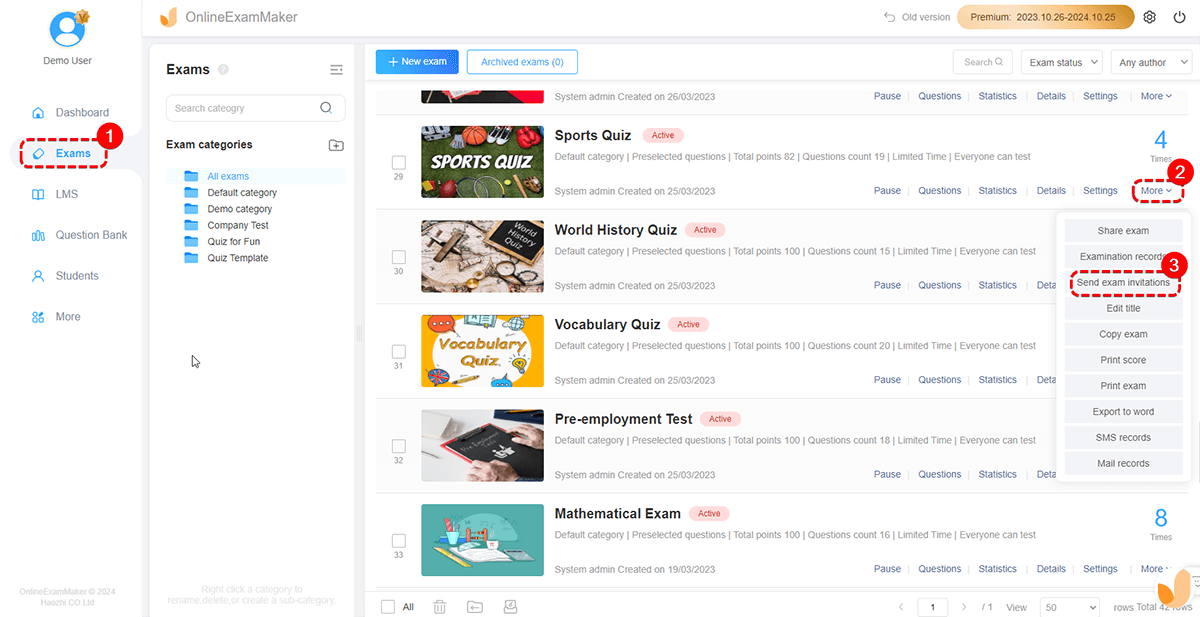
Langkah 2:
Apabila pergi ke halaman pemberitahuan, pilih daripada dua kaedah pemberitahuan ini: "Hantar mesej teks kepada pelajar" atau "Hantar e-mel kepada pelajar". Untuk pemberitahuan e-mel, masukkan nama dan alamat e-mel pelajar anda, kemudian tekan pada "Enter Examiner".
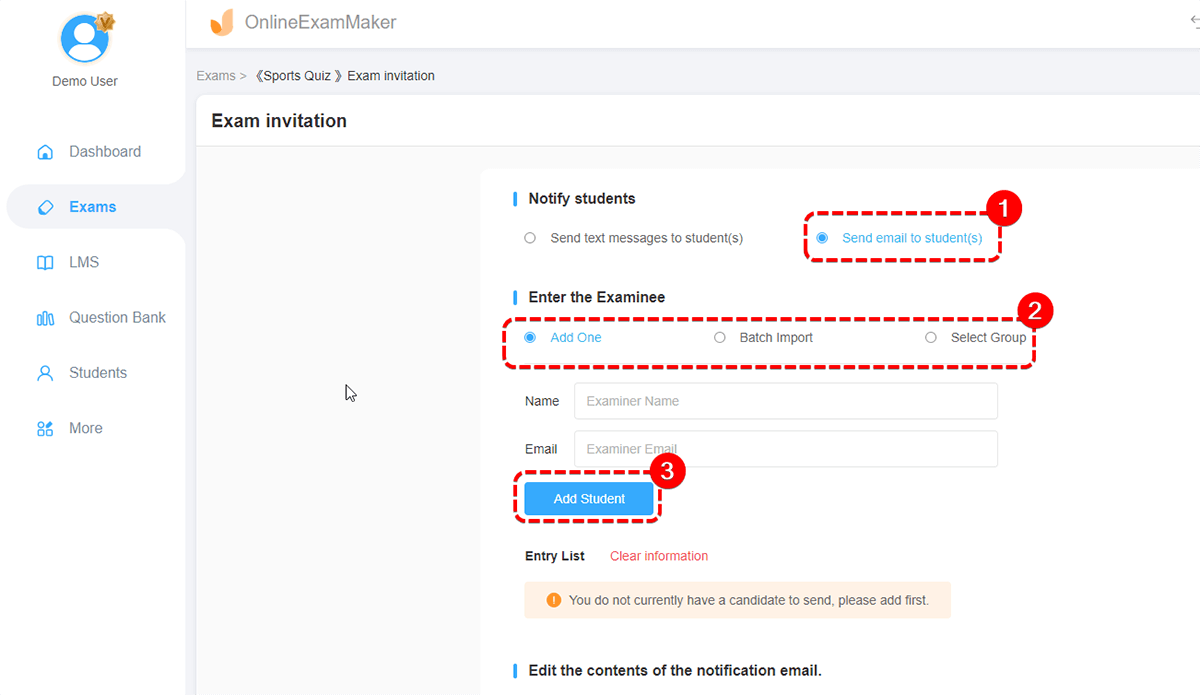
Langkah 3:
Selepas meletakkan maklumat pelajar anda, sesuaikan subjek dan kandungan e-mel, kemudian klik "Hantar e-mel". Kemudian, tunggu pelajar menerima pemberitahuan e-mel.
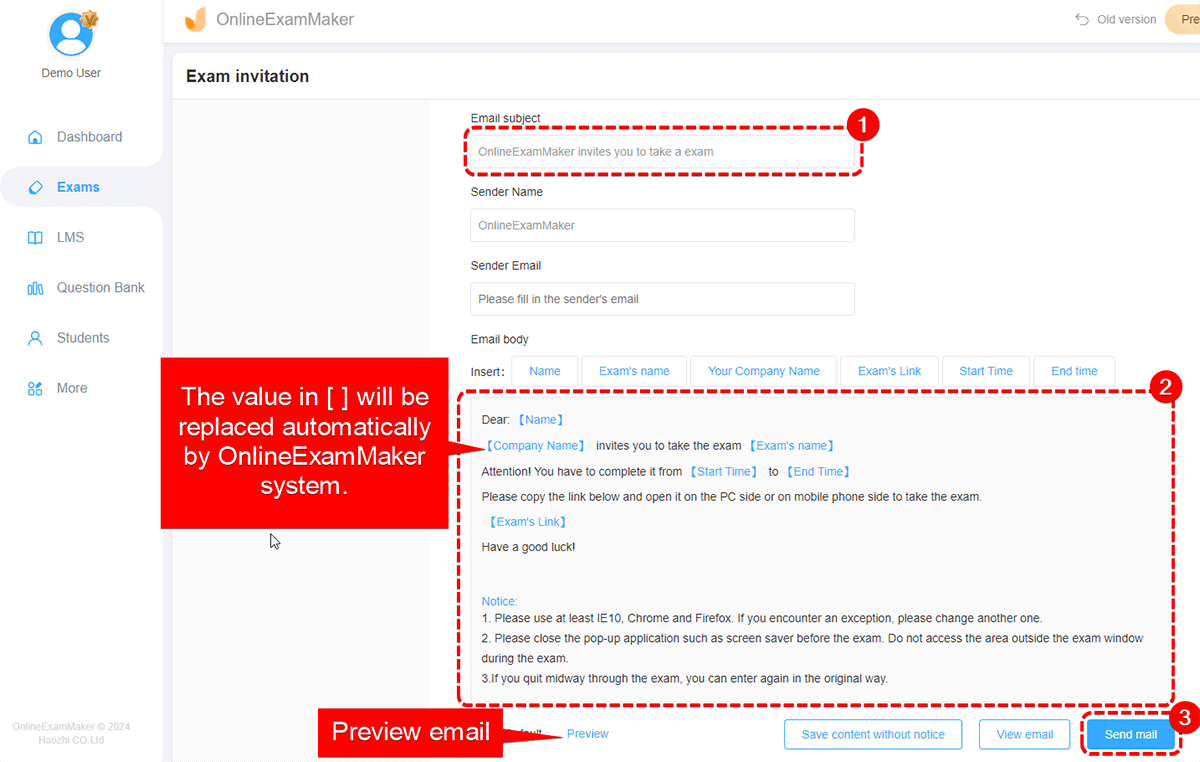
Faedah Pemberitahuan dan Makluman untuk Tugas Anda
Kemas Kini Segera
Melalui pemberitahuan dan makluman, anda akan menerima kemas kini dan maklumat tepat pada masanya yang perlu anda hadapi. Respons pantas anda meminimumkan masalah pada saat akhir sebelum penyerahan anda.
Ini juga untuk membantu anda mengelakkan kelewatan dan kehilangan tugasan di pihak anda.
Komunikasi yang Jelas
Dimaklumkan tentang perkara penting mengurangkan kekeliruan dan konflik dalam jadual untuknya membolehkan anda mendapatkan maklumat lanjut untuk tugas seterusnya atau pengumuman yang perlu anda ketahui. Pemberitahuan memberitahu anda tentang mesej pengajar, rakan sekelas atau pelajar anda yang boleh anda balas dengan serta-merta.
Penyesuaian kepada Jadual Dinamik
Selaras dengan mendapatkan maklumat mengenai maklumat dan tugasan anda, anda akan dapat mengatur jadual anda dengan teratur kerana anda kini tahu perkara yang perlu diutamakan dahulu sejak anda mendapat bayaran dan pengumuman terus ke hadapan. Tetapi apabila pelan diubah secara tiba-tiba adalah penting anda masih dimaklumkan mengenainya supaya anda boleh mengurus jadual anda secara fleksibel.
Tiada lagi kelewatan yang dibawa oleh peranti yang tidak diberitahu! Bawa pembelajaran dalam talian anda ke peringkat seterusnya dan cuba ciri hebat ini dalam OnlineExamMaker. Dapatkan makluman serta-merta dengan mengikuti langkah tanpa kerumitan ini supaya anda boleh berusaha lebih dalam perkara yang anda gemari kerana OnlineExamMaker sedia membantu anda dengan menyediakan pemberitahuan dan makluman!